如何使用裁剪命令裁剪图片并留白
1、在PS中打开需要做裁剪的图片。

2、在“工具箱”中选择“矩形选框工具”,然后在图像中绘制一个矩形选区,将要保留的内容确定下来,如下图所示。


3、执行“图像>裁剪”菜单命令,裁剪以后,就只保留选区内的图像,但是此时选区仍然存在。

4、按Ctrl+D组合键取消选区,最终效果如下图所示。

5、重新打开这本例的图片,可以观察到这张图像有很多留白区。

6、执行“图像>裁切”命令,然后在弹出的“裁切”对话框设置“基于”为“左上角像素颜色”或“右下角像素颜色”,最终效果如下图所示。

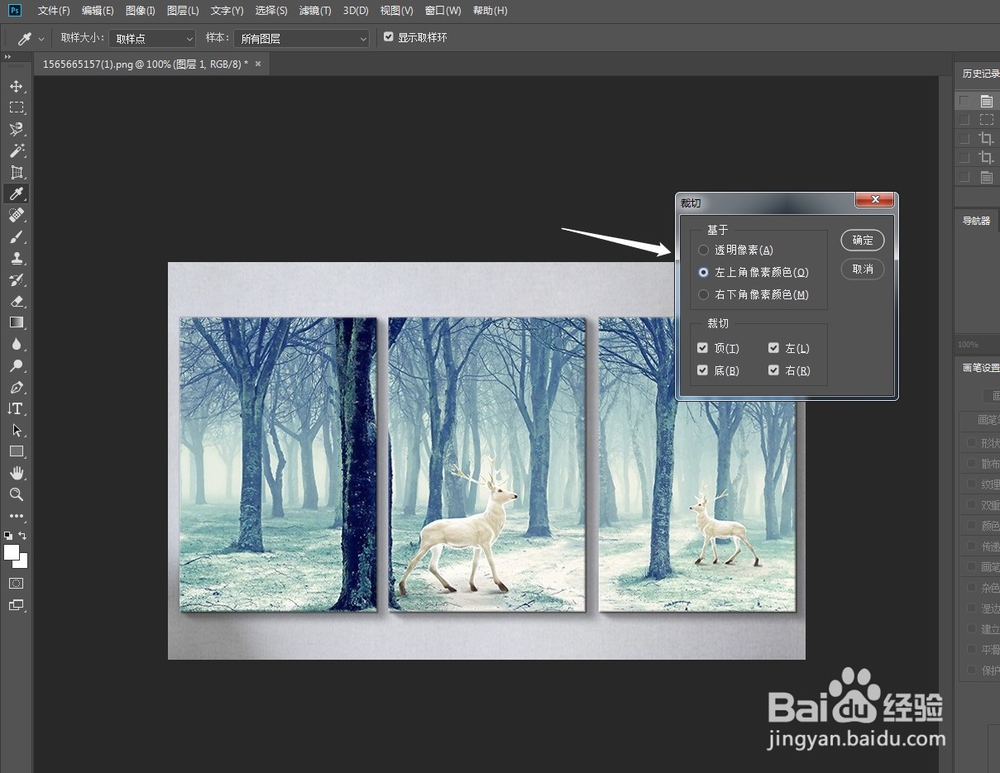

声明:本网站引用、摘录或转载内容仅供网站访问者交流或参考,不代表本站立场,如存在版权或非法内容,请联系站长删除,联系邮箱:site.kefu@qq.com。
阅读量:106
阅读量:144
阅读量:79
阅读量:48
阅读量:78